Formuláře, které nám státní správy zpřístupňují, nám to umožňují vyplňte řadu polí a uložte změny, abyste mohli vrátit dokument nebo jej vytisknout, aniž byste museli vyplňovat list papíru. Vytvoření tohoto typu dokumentu je mnohem jednodušší, než si někteří uživatelé myslí, a můžeme to udělat s velkým množstvím aplikací, jako jsou ty, které vám ukážeme níže.
Podle toho, jak chceme formulář dávat do oběhu, si musíme vybrat, zda jej chceme vytisknout na papír, odeslat do e-mail aby mohl být vyplněn a vrácen nám, nebo pokud chceme proces provést prostřednictvím odkazu, který bude mít na starosti analýzu a shromažďování všech údajů automaticky.
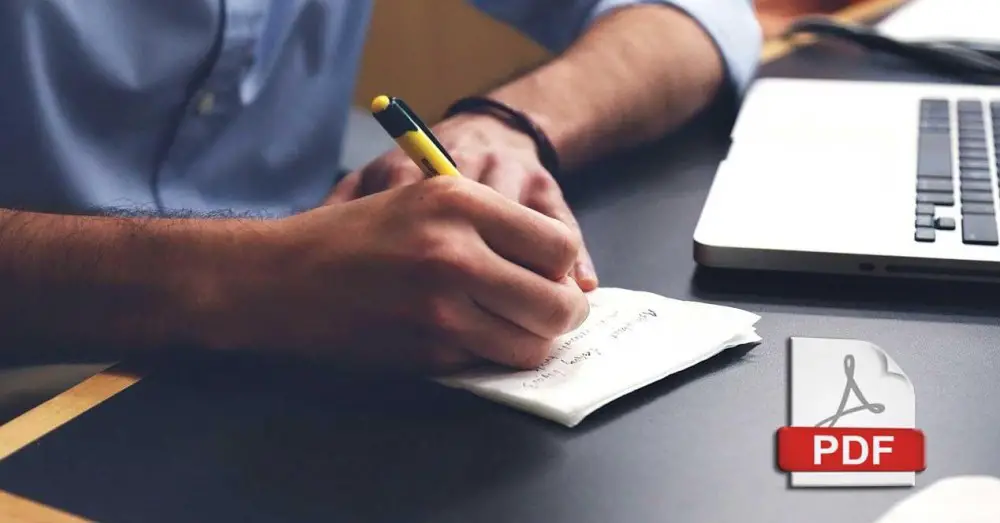
Programy pro vytváření formulářů PDF
Vytvoření formuláře PDF pro sdílení nebo tisk je ideální metoda pro malý počet lidí a umožňuje nám shromažďovat data od lidí, kteří nejsou obeznámeni s technologiemi, což je u starších lidí zcela běžné. Tento typ formuláře je nejlepší volbou, když data, která chceme shromáždit, nejsou založena na předem stanovených odpovědích.
Adobe Acrobat
Pokud mluvíme o formátu PDF, musíme hovořit o společnosti, která vytvořila a vyvinula tento formát, který je již více než 15 let standardem na internetu, pokud jde o sdílení nejrůznějších dokumentů. Aplikace, která Adobe zpřístupňuje každému, kdo chce upravovat nebo vytvářet tento typ souborů, je Acrobat, aplikace, která je stejně jako ostatní produkty této společnosti dostupná pouze pod předplatné Adobe Creative mrak Toto je jediná dostupná metoda, jak si užít ten nejlepší software pro úpravu a správu souborů ve formátu PDF.
Chcete-li přidat pole a vytvořit formulář pomocí aplikace Adobe Acrobat DC, po otevření aplikace klikněte v hlavní nabídce na Připravte formulář . Pokud má dokument přednastavená pole nebo pro ně prostor, aplikace je detekuje a automaticky nám umožní přidat požadovaný typ pole. Pokud ne, můžeme z horní lišty aplikace vybrat požadovaný typ pole.
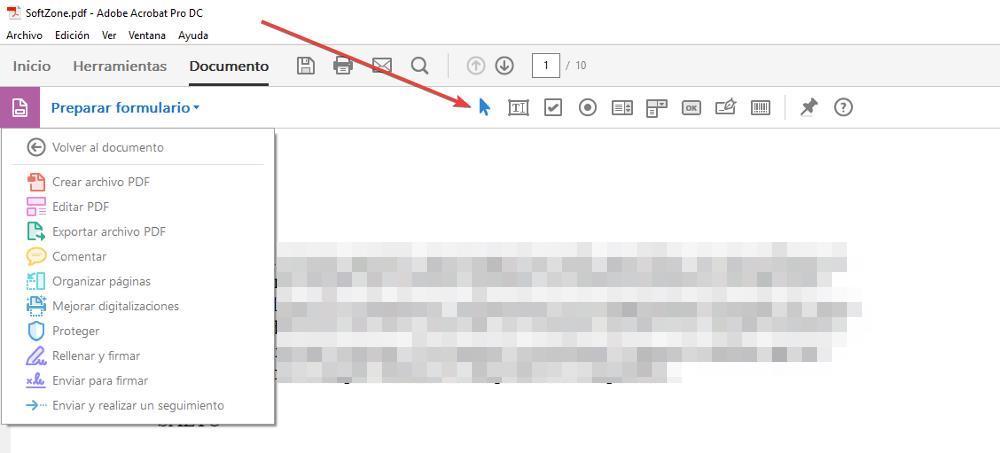
Adobe Acrobat je k dispozici pro Windows a macOS. Z jejích stránek si můžeme aplikaci stáhnout a 7 dní vyzkoušet, než se rozhodneme, zda se nám opravdu vyplatí platit předplatné této aplikace.
PDFelement
Jednu z nejlepších alternativ k Adobe Acrobatu, jak z hlediska ceny, tak funkcí, najdeme v PDFelement, kompletní aplikaci, se kterou můžeme kromě úpravy libovolného typu souboru ve formátu PDF vytvářet formuláře na již vytvořených dokumentech , přidáním zaškrtávacích políček, která potřebujeme, ať už jde o zaškrtnutí, textová pole, rozevírací seznamy nebo jakýkoli jiný typ pole. Pro přístup k možnostem, které nám PDFelement zpřístupňuje vytvářet formuláře , první věc, kterou musíme udělat, je otevřít dokument s aplikací a v horní nabídce kliknout na Formuláře.
Hned poté se prostřednictvím ikonek zobrazí všechny možnosti, které nám aplikace zpřístupní. Umístěním myši na ně se zobrazí stručný popis jejich funkce. Chcete-li jej implementovat do dokumentu, klikněte na ten, který chceme použít, a nakreslete velikost chceme, aby pole mělo. Jak vidíme, proces je velmi snadný a jednoduchý. Jakmile dokončíme přidávání polí, stačí dokument uložit s aplikací a sdílet jej.
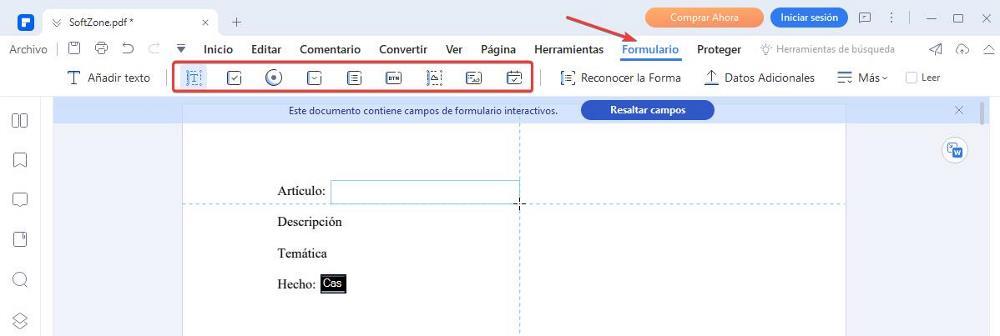
PDFelement je k dispozici v rámci předplatného na 6 nebo 12 měsíců za 49, respektive 89 eur. Nabízí nám však i možnost zakoupení aplikace a zapomenutí na opakované platby za 119 eur. Zkušební verzi si můžeme stáhnout z jejích webových stránek kliknutím na následující https://trials.autocruitment.com .
Změna X PDF
PDF X-Change je další zajímavá aplikace, kterou máme k dispozici pro vytváření formulářů ve formátu PDF. Tato aplikace nám nabízí prakticky stejné funkce, jaké najdeme jak v Adobe Acrobatu, tak v PDFelementu, ale na a levnější cena. Stejně jako u dvou předchozích aplikací je způsob přidávání vyplnitelných textových polí do dokumentů v tomto formátu velmi rychlý a snadný. Jakmile aplikaci otevřeme, přejdeme do Formuláře pásu karet a vyberte typ pole, které chceme přidat, ať už jde o textové pole, zaškrtávací políčko, rozevírací seznam nebo jakékoli jiné.
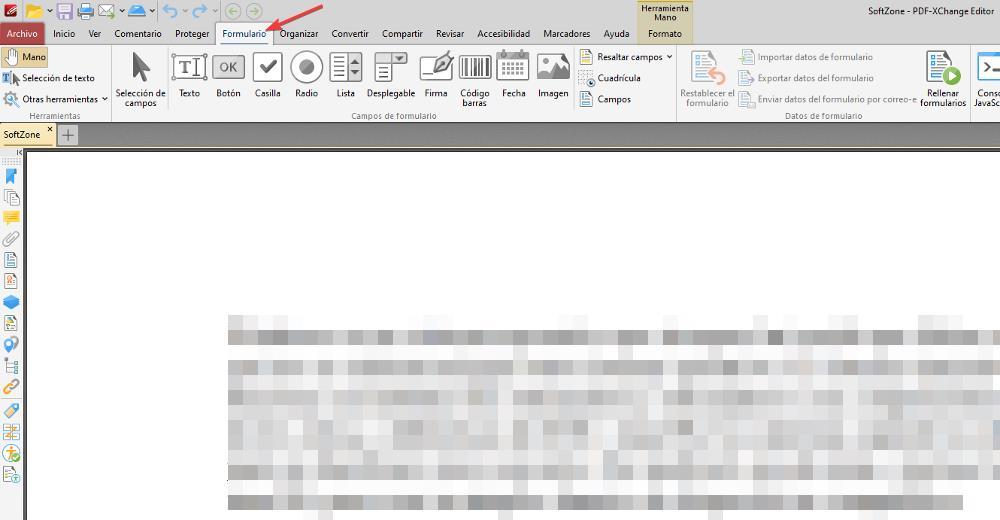
PDF-Change je k dispozici ve dvou verzích. Verze Plus, nejúplnější, je ta, která nám umožňuje přidávat pole pro vytváření formulářů v dokumentech ve formátu PDF. Tato verze stojí 79 eur a nevyžaduje žádné další předplatné, i když zakoupením aplikace si můžeme nasmlouvat další podporu ročně, kterou nám nabízí. Prostřednictvím toho si můžeme aplikaci stáhnout a otestovat https://trials.autocruitment.com . Je k dispozici pouze pro Windows.
Master PDF Editor
Ze všech aplikací, které jsme v tomto článku sestavili, je ta, která nám nabízí základnější rozhraní, Master PDF Editor, aplikace, pomocí které můžeme také vytvářet formuláře od začátku nebo přidávat pole do PDF dokumentu, který jsme již vytvořili. Chcete-li přidat pole, musíme vstoupit do nabídky Formulář a vybrat typ pole, které chceme použít. Jakmile pole přidáme, stačí formulář uložit do našeho týmu a sdílet jej.
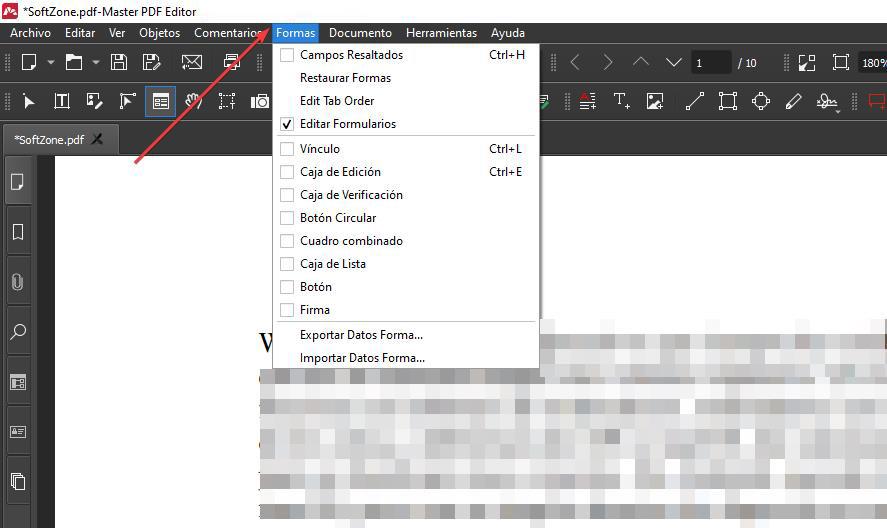
Master PDF Editor je k dispozici pro Windows, Linuxa macOS . Cena aplikace je 69.99 $ a zkušební verzi si před jejím zakoupením můžeme stáhnout přímo z jejích webových stránek kliknutím zde .
Foxit PDF Editor Pro
PDF Editor Pro je jedna z nejúplnějších aplikací na trhu, kterou máme k dispozici pro úpravu libovolného souboru ve formátu PDF, stejně jako možnost vytváření formulářů ve formátu PDF. Na rozdíl od většiny možností, které jsme zmínili v této kompilaci. PDF Editor Pro od Foxitu, kromě toho, že nám nabízí desktopovou verzi, máme k dispozici i editor přes prohlížeč , což nám umožňuje používat jej na jakémkoli počítači, aniž bychom museli instalovat jakoukoli aplikaci. Přidání polí do dokumentu PDF je stejně jednoduché jako kliknutí na nabídku Formulář a výběr typu pole, které chceme použít.
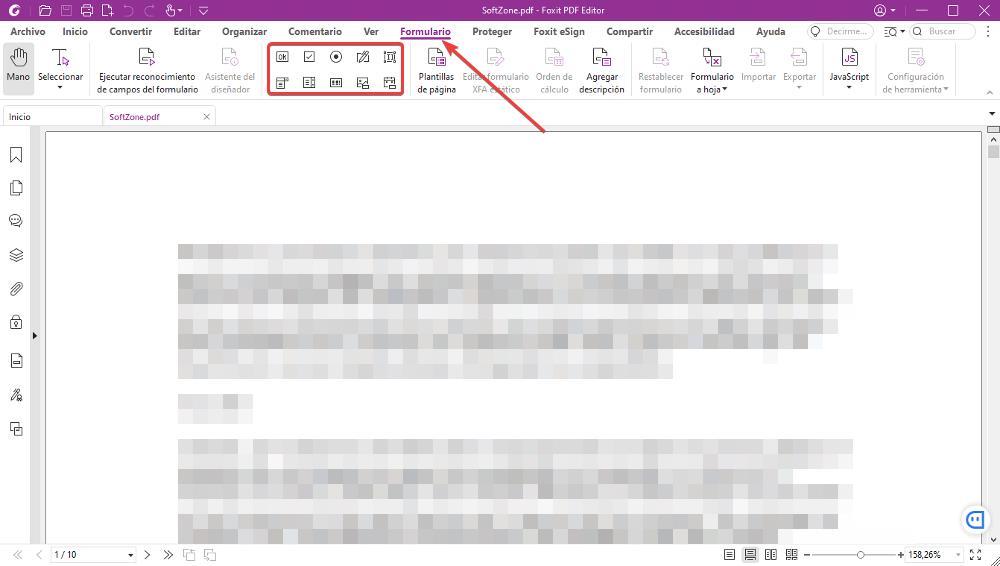
PDF Editor Pro je k dispozici na základě předplatného, předplatné stojí 160 eur za rok a je jedním z nejúplnějších řešení spolu s Adobe Acrobat DC pro pravidelnou práci s tímto typem souborů. Pokud nechceme platit za předplatné, můžeme si koupit a celoživotní licence verze Foxit PDF Editor, verze s méně funkcemi, která však zahrnuje možnost vytváření formulářů. Aplikaci můžeme zdarma otestovat z její stránky kliknutím na následující https://trials.autocruitment.com .
PDF Studio
PDF Studio je jednou z nejméně oblíbených aplikací na trhu pro editory souborů PDF, přesto nám nabízí velké množství funkcí, pomocí kterých můžeme rychle a snadno vytvářet PDF formuláře. Aplikace je přeložena do španělštiny a funkce, která nám umožňuje vytvářet formuláře pro přidání polí, která potřebujeme, se nachází v horní části aplikace prostřednictvím Formuláře Karta.
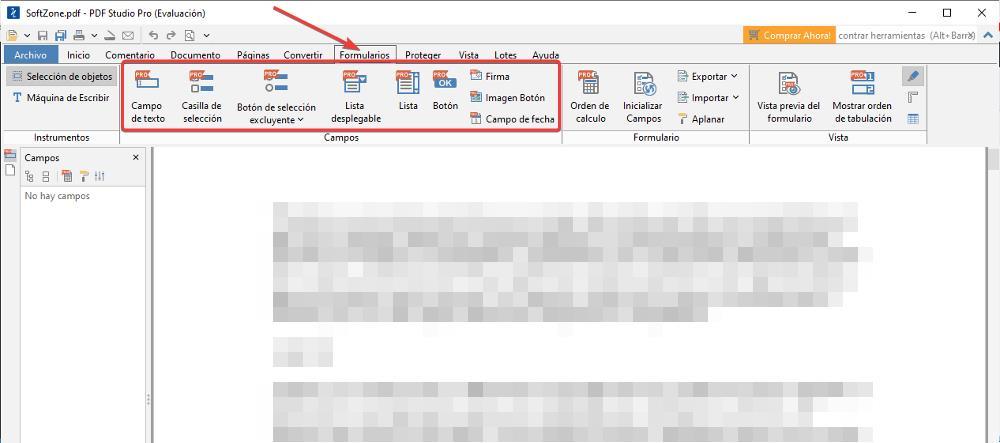
PDF Studio je k dispozici pro Windows, Linux (32bitové a 64bitové nezávisle) a macOS. Z jejích webových stránek můžeme stáhnout zkušební verzi což nám umožní z první ruky zkontrolovat, zda vyhovuje našim potřebám při vytváření formulářů ve formátu PDF. Aplikace je dostupná ve verzích Standard s cenou 99.99 dolarů a verze Pro, jejíž cena se vyšplhá až na 139 dolarů. Jakmile si aplikaci zakoupíme, získáme doživotní licenci, takže je ideální, pokud nechceme platit měsíční nebo roční předplatné.
Další aplikace pro vytváření formulářů
Pokud naše potřeby nejdou přes vytváření formulářů ve formátu PDF, ale spokojíme se s dokumenty a tabulkami ke sdílení, můžeme využít některou z následujících aplikací.
Slovo
Spustili jsme tuto kolekci aplikací, pomocí kterých můžeme vytvářet formuláře s jednou z aplikací, které má mnoho uživatelů na svých počítačích. Mluvíme o Wordu. Funkce, která nám umožňuje vytvářet formuláře, je dostupná nejen v aktuální verzi, která Microsoft distribuuje prostřednictvím Microsoft 365, ale najdeme jej i v předchozích verzích. Funkce dostupná ve Wordu, pomocí které můžeme vytvářet formuláře, se nachází v Vývojka menu, menu, které je skryté a které musíme dříve aktivovat.
Chcete-li aktivovat nabídku vývojáře, musíme získat přístup k možnosti dostupné v nabídce Soubor a přístup k Přizpůsobit pás karet Jídelní lístek. V rozevíracím seznamu vybereme Hlavní záložky a v pravém sloupci Přizpůsobit pás karet se posuneme dolů a zaškrtneme Vývojka box.
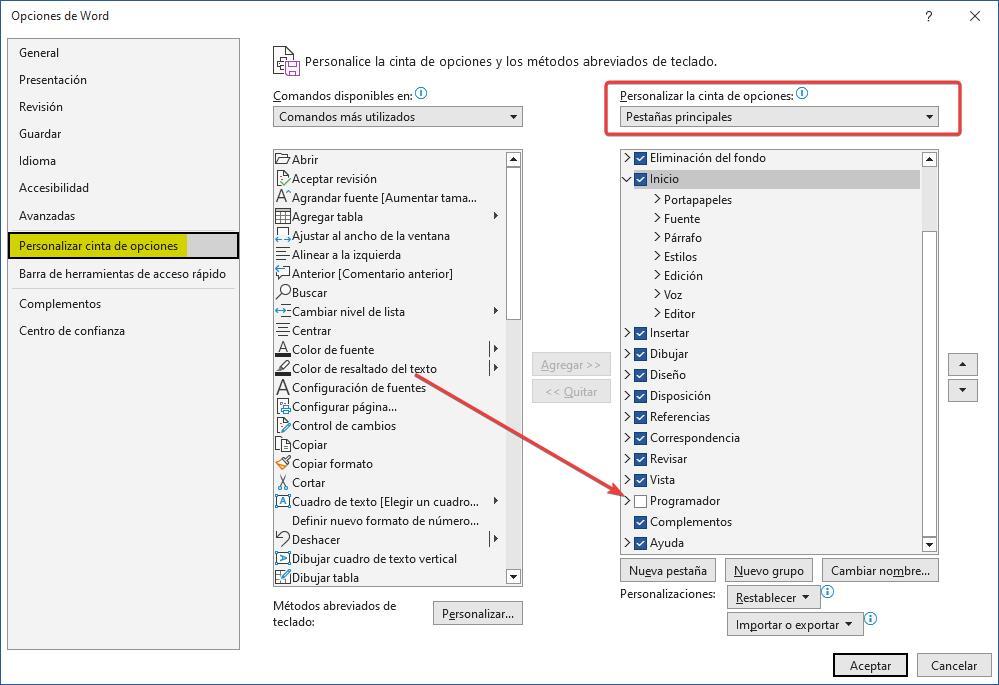
Jakmile jej aktivujeme, otevřeme dokument, kam chceme pole přidat. Dále přejdeme do prostoru, který jsme si vyhradili pro přidání pole, které chceme použít, ať už je to textové pole, rozevírací pole, zaškrtávací políčko nebo cokoli jiného.
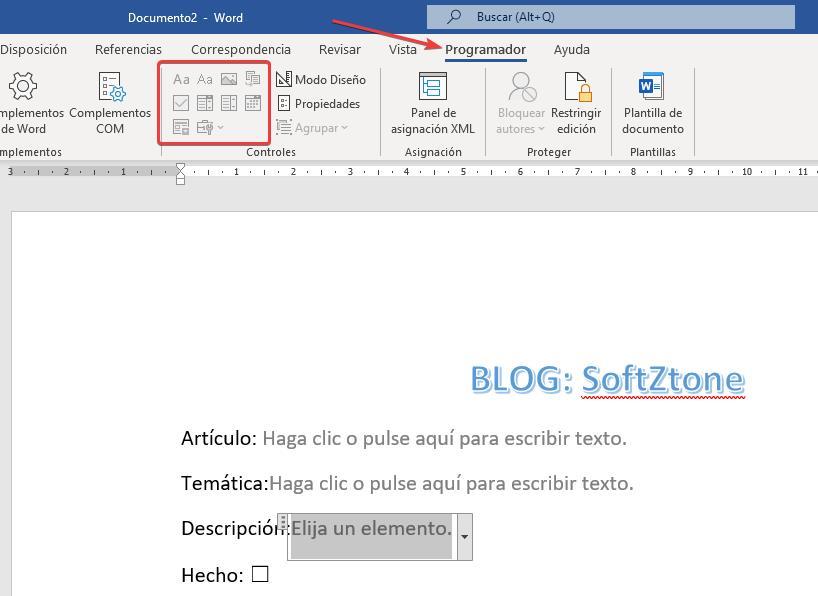
Nakonec před sdílením dokumentu dokument ochráníme, aby nikdo kromě nás nemohl upravovat strukturu souboru, ale pokud umíte vyplnit políčka, uložte změny a my dokument vrátíme.
vynikat
Proces vytváření formulářů v Excelu je stejný jako ve Wordu a dříve musíme na pás karet přidat nabídku Vývojář. Metoda přidání této nabídky je úplně stejná jako u aplikace Word, z nabídky Soubor Možnosti, na pásu karet Přizpůsobit a v pravém sloupci zaškrtnutím políčka Vývojář. Dále přejdeme do buňky, kam chceme přidat pole k vyplnění, a z pásu karet vybereme typ pole, které chceme použít.
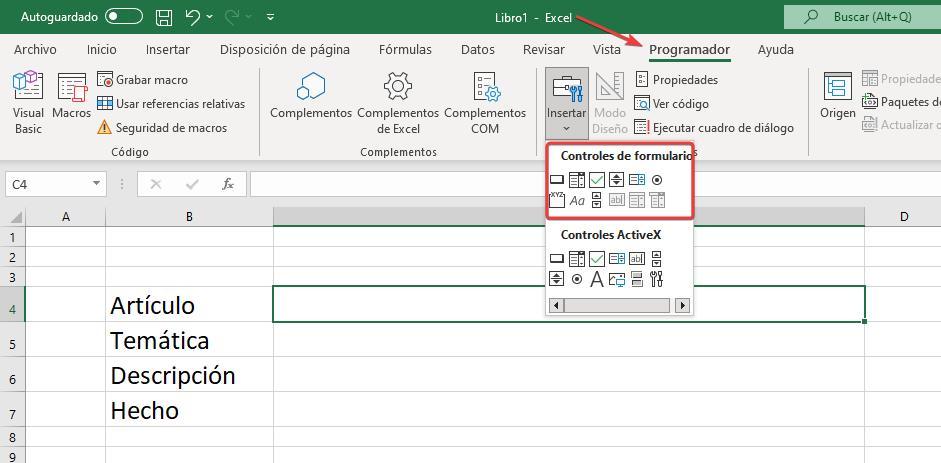
Stejně jako ve Wordu, pokud nechceme, aby byly provedeny změny v základu dokumentu, musíme dokument chránit tak, aby bylo možné vyplnit pouze pole formuláře, která jsme přidali, a změny uložit tak, aby byl dokončený dokument se nám vrací.